Jak změnit výchozí webový prohlížeč a e-mailový klient na Mac

Změna výchozí aplikace pro většinu souborů v OS X je snadná. OS X také umožňuje vybrat si výchozí webový prohlížeč a e-mailový klient, ale tyto možnosti jsou skryty na místě, které nemusíte očekávat.
Některé prohlížeče a e-mailové klienty se mohou stát, že se automaticky stanou výchozí při jejich spuštění. pokud ne, nebo chcete-li ji později změnit, musíte pro ně najít nastavení OS X
Jak změnit výchozí webový prohlížeč
Chcete-li změnit svůj webový prohlížeč, budete potřebovat pro použití okna System Preferences (Předvolby systému). Chcete-li ji otevřít, klepněte na nabídku Apple> Systémové předvolby.
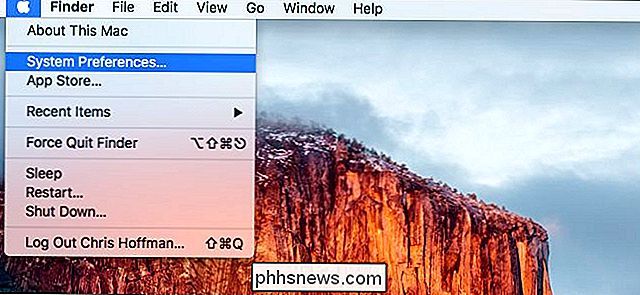
Klepněte na ikonu Obecné v levém horním rohu okna Systémové předvolby.
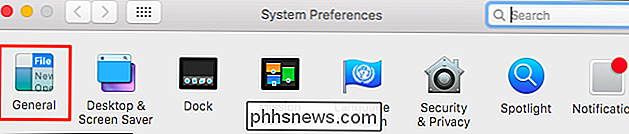
Klepněte zde na políčko "Výchozí webový prohlížeč" a vyberte jeden z nainstalovaných webů
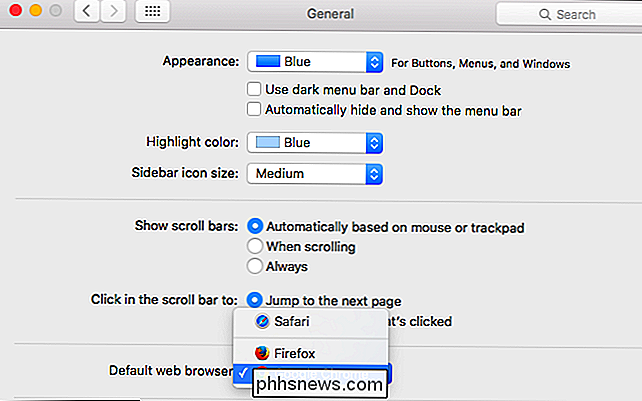
Pokud se zde nezobrazuje možnost "Výchozí webový prohlížeč", pravděpodobně používáte starší verzi systému Mac OS X. Na operačním systému OS X Mavericks a dříve je umístěna možnost změnit výchozí webový prohlížeč v preferencích Safari. Spusťte prohlížeč Safari a klikněte na možnost Safari> Předvolby. Klepněte na možnost "Výchozí webový prohlížeč" na kartě Obecné a vyberte preferovaný webový prohlížeč
Zvolte výchozí e-mailový klient
SOUVISEJÍCÍ: Jak změnit výchozí aplikaci pro typ souboru v systému Mac OS X
Chcete-li změnit výchozí e-mailový klient, musíte otevřít aplikaci Mail, která je součástí vašeho Macu, a odtud můžete změnit výchozí e-mailový klient. Ano, je to trochu divné - pro změnu e-mailového klienta použijte výchozí aplikaci Mail, i když nechcete používat aplikaci Mail pro cokoliv jiného.
Nejprve otevřete aplikaci Mail. Pokud na doku nemáte svou ikonu, můžete stisknutím klávesy Command + Space otevřít hledání Spotlight, zadejte "Mail" a stiskněte klávesu Enter. Můžete také otevřít okno Finder a přejděte do části Aplikace> Pošta.
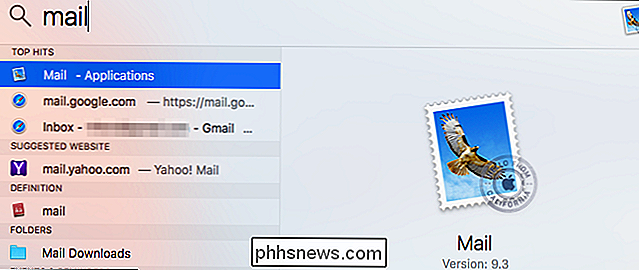
Klepnutím na položku Pošta> Předvolby otevřete okno předvoleb aplikace Pošta.
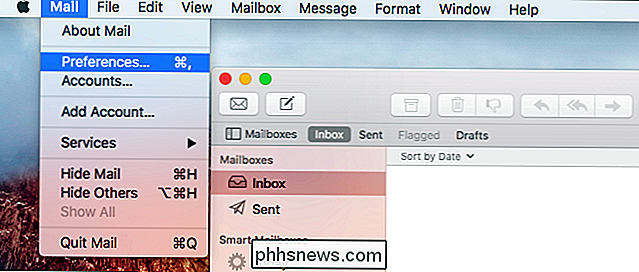
Klepněte na možnost "Výchozí čtečka e-mailů" na kartě Obecné a vyberte požadovanou e-mailovou aplikaci
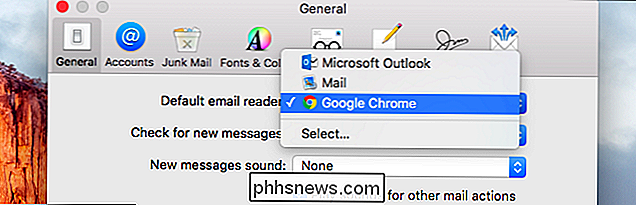
Aplikace se zobrazí pouze v těchto seznamech, pokud jsou nainstalovány, takže před tím, než se zde zobrazí, musíte nainstalovat webový prohlížeč nebo e-mailový klient.

Kalendář Google je skvělá aplikace. Mám k němu přístup z jakéhokoli počítače, synchronizuje se s mým smartphonem, synchronizuje se s mou e-mailovou aplikací a mnoho dalšího. Je to jednoduché použití a má spoustu funkcí. Jedna z hezkých funkcí, která jsem v poslední době začala používat, je sdílení kalendáře Google.Když sdílíte kalendář Google, mů

Přidejte umělecký efekt Andyho Warhola do fotografií jednoduché cesty
Andy Warhol je mnohými považován za největšího umělce v historii. Jeho pop artové obrazy byly realistické, živé a detailní, zatímco zároveň zůstaly zjednodušující. Naštěstí pro nás dokážeme rychle a snadno zachytit pop art efekt, známý Warhol, pomocí online digitálních fototiskárů.Pop art vznikl v Londýně v pade



